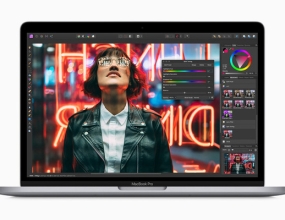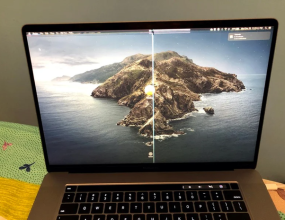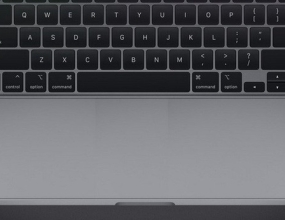Chuột Cảm Ứng Laptop Bị Đơ - Nguyên Nhân, Cách Khắc Phục Nhanh
Chuột cảm ứng laptop bị đơ phải xử lý như thế nào? Mời bạn tham khảo ngay một số cách khắc phục được Thanh Giác chia sẻ trong bài viết dưới đây.
Lỗi chuột cảm ứng laptop bị đơ là một trong những lỗi thường gặp và không thể tránh khỏi nếu bạn dùng laptop lâu năm. Tuy nhiên, khi gặp lỗi này, bạn có thể tự sửa tại nhà trước khi mang đến các trung tâm uy tín để nhờ đến kỹ thuật viên chuyên nghiệp.
Bởi vì có khá nhiều trường hợp, bạn có thể khắc phục lỗi chuột cảm ứng bị đơ bằng một vài thao tác đơn giản. Mời bạn cùng Thanh Giác đi tìm hiểu thêm về nguyên nhân và cách khắc phục lỗi này trong bài viết sau.
Nguyên nhân khiến chuột cảm ứng laptop bị đơ

Trên thực tế có rất nhiều nguyên nhân khiến chuột cảm ứng laptop bị đơ, trong đó có 2 nguyên nhân chính như sau:
Do phần mềm
- Chuột laptop bị khóa: Ở một số dòng laptop có nút chuyên biệt dùng để tắt và mở Touchpad. Do đó khi chuột cảm ứng không hoạt động, bạn nên kiểm tra xem mình có vô tình nhấn tổ hợp phím khóa chức năng này không.
- Chức năng trên TouchPad Synaptics bị tắt: Chuột cảm ứng bị đơ, không click được nhưng vẫn di chuyển có thể do tính năng TouchPad trên TouchPad Synaptics bị tắt.
- Lỗi Driver TouchPad: Chuột cảm ứng bị đơ hoặc không hoạt động có thể do xung đột Driver hoặc Driver TouchPad bị lỗi.
- Windows không tương thích hợp máy bị nhiễm virus: Trường hợp không phải bị khóa chức năng TouchPad hay lỗi Driver thì nguyên nhân gây chuột cảm ứng bị đơ, chạy loạn có thể do lỗi Win hoặc máy bị nhiễm virus.
Do phần cứng
- Adapter của laptop bị lỗi: Nên không cung cấp đủ Ampe, máy vẫn chạy nhưng một số thiết bị ngoại vi như bàn phím, chuột sẽ bị đơ hoặc loạn.
- Lỗi Mainboard: Cáp chuột bị lỏng, mạch tiếp xúc bị bám bụi hay bị lờn cũng khiến chuột cảm ứng hoạt động không ổn định.
- Lỗi Pad Mouse: Thông thường Pad Mouse quá cũ sẽ khiến chuột cảm ứng laptop bị đơ, không còn nhạy như trước.
- Lỗi I/O: Lỗi I/O điều khiển thiết bị ngoại vi khiến laptop không nhận được một thiết bị ngoại vi nào như bàn phím, DVV, chuột...
Cách biện pháp khắc phục lỗi chuột cảm ứng laptop bị đơ

Để khắc phục nhanh chóng lỗi chuột cảm ứng laptop bị đơ, không hoạt động, bạn hãy thử ngay một số biện pháp như sau.
1. Tắt chức năng bật/tắt Touchpad
Khi gặp trường hợp chuột cảm ứng bị đơ hoặc không hoạt động, điều đầu tiên bạn cần làm là sử dụng tổ hợp phím Fn + một phím từ F1 - F12 (có biểu tượng bàn phím), bởi việc tắt mở chuột thường được thông qua các phím này.
Tuy nhiên, không phải tất cả các dòng máu đều sử dụng các phím này, nhà sản xuất có thể thay bằng các phím có biểu tượng dấn Touchpad hoặc tương tự chuột máy tính để người dùng nhận ra dễ dàng.
2. Tắt máy và khởi động lại
Đôi khi xung đột phần mềm khiến chuột cảm ứng bị đơ, bạn có thể khắc phục bằng cách khởi động lại laptop để xử lý các xung đột Driver trong quá trình khởi động.
3. Bật lại Touchpad trong hệ thống
.jpg)
Có nhiều trường hợp chuột cảm ứng bị lỗi do người dùng quên không bật hoặc do một tiến trình nào đó trong Windows khiến Touchpad bị tắt. Dù tỉ lệ không cao nhưng bạn có thể kiểm tra và bật lại chuột cảm ứng bằng cách sau:
- Bước 1: Mở Menu Start >> Settings >> Devices >> Mouse;
- Bước 2: Ở trạng thái Mouse Properties, chuyển sang tab Touchpad, nếu thấy Touchpad ở trạng thái tắt (Disable) thì chọn Enable Device;
- Bước 3: Tìm và tắt tính năng Disable when External USB Pointing device plug in và nhấn OK, cuối cùng kiểm tra xem chuột đã hết đơ hay chưa.
4. Cập nhật Driver Touchpad
Nếu các cách xử lý trên không thành công, bạn có thể nâng cấp TouchPad theo cách sau:
- Bước 1: Mở Power Menu bằng tổ hợp phím Windows + X, tiếp đến chọn Device Manager;
- Bước 2: Chọn Mice and other pointing devices và nâng cấp Driver cho Touchpad;
- Bước 3: Đợi hệ thống kiểm tra phiên bản mới nhất của TouchPad trên Windows. Thông báo Downloading driver software sẽ xuất hiện, bạn chỉ cần đợi cho hệ thống tải xong và nhấn Close.
5. Sử dụng chuột rời hoặc thay thế phần cứng
Trong trường hợp đã thử hết các cách trên nhưng lỗi chuột cảm ứng laptop bị đơ vẫn chưa được khắc phục. Vậy có thể do lỗi phần cứng gây nên. Đối với các lỗi phần cứng, bạn có thể đến các trung tâm sửa chữa để được kiểm tra và thay mới nếu cần thiết. Hoặc đơn giản hơn, bạn chỉ cần sử dụng một chuột rời để thay thế cho touchpad của máy.
=> XEM THÊM: Bàn Phím Máy Tính Bị Khóa Phải Làm Sao? [ Hướng Dẫn A-Z ]
Qua bài viết này, Thanh Giác tin rằng bạn đã có thêm các kiến thức cơ bản giúp xử lý nhanh lỗi chuột cảm ứng laptop bị đơ. Nếu còn bất kỳ băn khoăn hay cần được tư vấn kỹ hơn về dịch vụ sửa chữa Touchpad chuyên nghiệp. Liên hệ ngay với chúng tôi để được hỗ trợ tốt nhất nhé.